iCareFone - أداة النسخ الاحتياطي المجانية لنظام iOS ومدير البيانات السهل
النسخ الاحتياطي/النقل/الاستعادة/إدارة بيانات iOS بنقرات بسيطة
النسخ الاحتياطي/إدارة بيانات iOS بسهولة
النسخ الاحتياطي/إدارة بيانات iOS في نقرات
لقد حصلت للتو على iPhone 16 وحاولت نقل رقم هاتفي، لكنه لا يعمل! هل هناك أي شخص آخر غير قادر على نقل رقم هاتفه إلى iPhone 16؟ ما الذي يمكن أن يكون الخطأ؟
--من Reddit
يمكن أن تكون الانتقال إلى iPhone جديد لحظة مثيرة، خاصة مع الميزات المتقدمة لـ iPhone 16. ومع ذلك، بالنسبة لبعض المستخدمين، تلاشت تلك الإثارة بسرعة بسبب مشكلة غير متوقعة: غير قادر على نقل رقم الهاتف إلى iPhone 16.
إذا كنت تواجه هذه المشكلة، فأنت لست وحدك. لقد واجه العديد من المستخدمين تحديات مشابهة. في هذا الدليل، سنستعرض لماذا تحدث هذه المشكلة وكيف يمكنك حلها ببضع خطوات بسيطة.
هناك عدة أسباب قد تمنع نقل رقم هاتفك إلى iPhone 16 الجديد. دعونا نستعرض أكثر الأسباب شيوعًا:
واحدة من أكثر الأسباب شيوعًا لعدم نقل رقم الهاتف إلى iPhone 16 الجديد هي مشاكل تتعلق بالشبكة. إذا لم يقم مزود الخدمة الخاص بك بنقل رقمك بشكل صحيح إلى الجهاز الجديد، فلن تتمكن من إكمال النقل. قد تحتاج إلى الاتصال بمزود الخدمة الخاص بك لتأكيد ما إذا كانت عملية النقل قد اكتملت.
في بعض الحالات، قد تكمن المشكلة في بطاقة SIM الخاصة بك. إذا كنت تستخدم بطاقة SIM فعلية، تأكد من أنها مركبة بشكل صحيح. إذا كنت تستخدم eSIM، تأكد من أن مزود الخدمة قد فعلها بشكل صحيح.
يمكن أن تتداخل سعة تخزين iCloud مع قدرتك على نقل جهات الاتصال والبيانات ورقم هاتفك إلى iPhone 16 الجديد. من المهم التأكد من أن لديك مساحة كافية في iCloud لضمان انتقال سلس.
إذا لم تكن مسجلاً بنفس Apple ID على الجهازين القديم والجديد، فقد لا يتم اكتمال النقل. يمكن أن يتسبب عدم تطابق Apple ID أيضًا في مشكلات في مزامنة جهات الاتصال وغيرها من البيانات.
إذا لم يكن iPhone 16 الخاص بك أو جهازك القديم محدثًا إلى أحدث إصدار من iOS، فقد تواجه مشاكل أثناء عملية النقل. تأكد من أن كلا الجهازين يعملان بأحدث إصدار من iOS لضمان التواصل السلس بينهما.
سنستعرض أدناه بعض الحلول الشائعة وأفضل الممارسات. إذا كنت ترغب في اتباع نهج مباشر وبسيط، أقترح عليك الانتقال مباشرة إلى الجزء 3.
إذا كنت تواجه مشكلات في نقل رقم هاتفك إلى iPhone 16، يمكن أن تساعدك هذه النصائح الشائعة في حل المشكلة.
قبل أي شيء آخر، تأكد من أن iPhone 16 متصل بشبكة Wi-Fi أو شبكة خلوية مستقرة. يمكن أن disrupt الاتصال الضعيف عملية نقل رقم هاتفك، خاصة إذا كنت تستخدم iCloud أو تحاول تفعيل eSIM. تأكد من أن كلا الهاتفين القديم والجديد لديهما إشارات شبكة قوية.
يلعب iCloud دورًا مهمًا في نقل البيانات، بما في ذلك جهات الاتصال وأرقام الهواتف. إذا كانت مساحة تخزين iCloud لديك ممتلئة، فقد تفشل عملية النقل. للتحقق من مساحة تخزين iCloud المتاحة، انتقل إلى الإعدادات > [اسمك] > iCloud > إدارة التخزين.
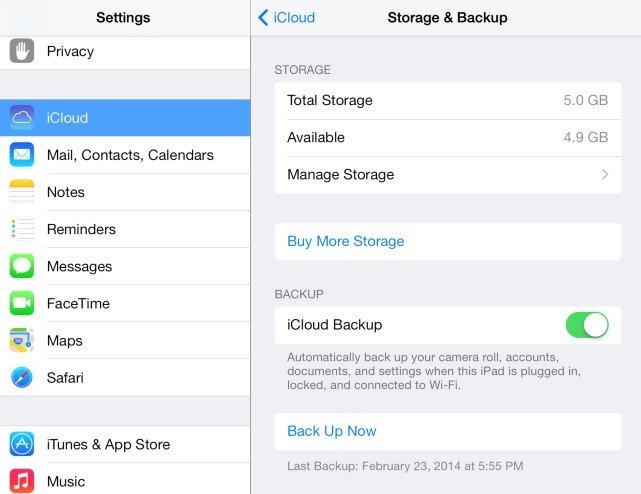
إذا وجدت أن مساحة تخزين iCloud لديك ممتلئة، يمكنك إما حذف النسخ الاحتياطية غير الضرورية أو استخدام أداة مثل Tenorshare iCareFone لنسخ بيانات iPhone 16 احتياطيًا. تتيح لك Tenorshare iCareFone نسخ الملفات احتياطيًا دون الاعتماد على iCloud، مما يساعدك في تحرير مساحة تخزين iCloud عندما تكون ممتلئة.
سبب شائع آخر لفشل نقل رقم الهاتف هو عدم تفعيل مزامنة iCloud لجهات الاتصال. لضمان نقل جهات الاتصال الخاصة بك—وبالتالي رقم هاتفك—بشكل صحيح، انتقل إلى الإعدادات > [اسمك] > iCloud وتأكد من أن زر التبديل لجهات الاتصال مفعل.
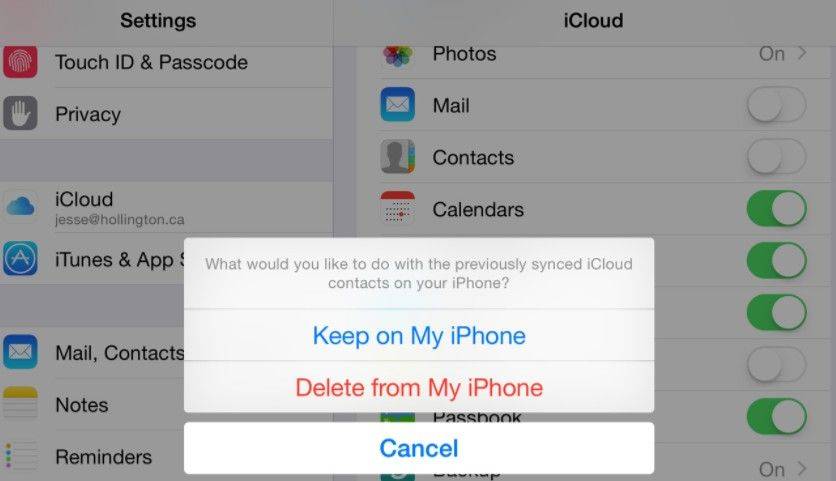
تأكد من أنك مسجل الدخول بنفس Apple ID على كل من iPhone القديم والجديد. يمكنك التحقق من ذلك في الإعدادات > [اسمك] على كلا الجهازين. إذا كنت تستخدم Apple IDs مختلفة، فلن تقوم iCloud بمزامنة جهات الاتصال، مما قد يمنع نقل رقم هاتفك.
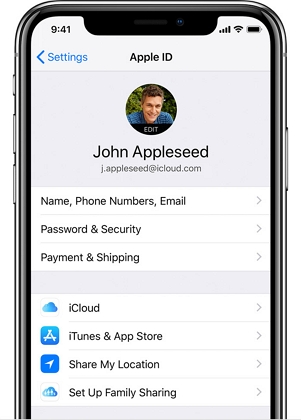
طريقة أخرى لضمان نقل رقم هاتفك وبياناتك بشكل صحيح هي استخدام iTunes (على Windows أو macOS Mojave وما قبله) أو Finder (على macOS Catalina وما بعده). تتضمن هذه الطريقة إنشاء نسخة احتياطية كاملة من هاتفك القديم واستعادتها إلى iPhone 16 الجديد. ببساطة، اتصل بهاتفك القديم بالكمبيوتر، وافتح iTunes أو Finder، واتبع التعليمات للنسخ الاحتياطي والاستعادة.
إذا كنت قد جربت الإصلاحات الشائعة وما زلت غير قادر على نقل رقم هاتفك إلى iPhone 16، فإن Tenorshare iCareFone هو بديل ممتاز. تتيح لك هذه الأداة نقل وإدارة بيانات iPhone بسهولة دون قيود iCloud.
مع iCareFone، يمكنك بسرعة نقل رقم هاتفك، بالإضافة إلى جهات الاتصال والموسيقى والفيديوهات والرسائل وغيرها من الملفات بين iPhone/iPad وPC أو Mac. إنها سهلة الاستخدام وسريعة وموثوقة، مما يوفر حلاً أكثر كفاءة عندما لا تعمل الطرق القياسية.
قم بتنزيل iCareFone وتشغيله على جهاز الكمبيوتر الشخصي أو جهاز Mac الخاص بك وقم بتوصيل جهاز iPhone 16 به. انقر فوق قائمة المزيد في علامة التبويب "إدارة".

سيقوم البرنامج أولاً بمسح البيانات الموجودة على جهاز iPhone 16 الخاص بك وإظهارها أولاً. بالنسبة لجهات الاتصال، انقر فوق أيقونة جهات الاتصال على شريط القائمة الأيسر.
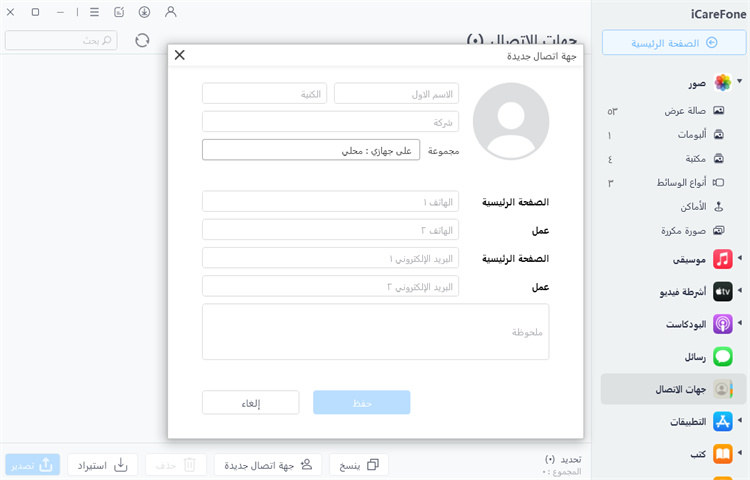
إذا كان رقمك الجديد لا يعمل على iPhone 16، فقد يكون ذلك بسبب مشاكل في نقل الرقم، أو مشاكل في بطاقة SIM، أو مشكلات في اتصال الشبكة. تأكد من الاتصال بمزود الخدمة الخاص بك للتحقق مما إذا كانت عملية نقل الرقم قد اكتملت.
أفضل طريقة لنقل رقم هاتفك والبيانات المهمة الأخرى هي استخدام Tenorshare iCareFone. إنه أداة سريعة وموثوقة لإدارة البيانات بين الأجهزة.
نعم، يمكنك نقل رقم هاتفك باستخدام eSIM من خلال الاتصال بمزود الشبكة الخاص بك لتنشيطه. بعض المزودين يقدمون أيضًا رموز QR يمكنك مسحها باستخدام iPhone الجديد لتفعيل eSIM.
إذا كنت غير قادر على نقل رقم الهاتف إلى iPhone 16، فقد تكون المشكلة ناتجة عن مشكلات في الشبكة، أو مشاكل في بطاقة SIM، أو قيود في مساحة تخزين iCloud. للحصول على تجربة أكثر سلاسة، فكر في استخدام Tenorshare iCareFone لنقل وإدارة بياناتك دون قيود. هذه الأداة القوية توفر واجهة سهلة الاستخدام، ونقل بيانات سريع، ودون الاعتماد على iCloud أو ظروف الشبكة، مما يجعلها الحل المثالي لأي شخص يواجه صعوبات في نقل رقم هاتفه إلى iPhone الجديد.


Tenorshare iCareFone - أفضل أداة نسخ احتياطي ومدير ملفات لنظام iOS
ثم اكتب تعليقك
بقلم خالد محمد
2025-12-15 / iPhone 16